微软win10怎么重装 微软win10系统一键重装教程
微软win10怎么重装?Win10系统是目前最受欢迎的操作系统之一,但有时我们可能需要重新安装系统来解决一些问题或者清理电脑。在这篇文章中,我们将介绍如何使用微软提供的一键重装功能来重新安装Win10系统。
注意事项:备份重要文件
在开始重装之前,我们强烈建议您备份重要文件。由于重装系统会清除所有数据,包括文件、应用程序和设置,所以确保您的重要文件已经备份到外部存储设备或云存储中。
微软win10系统一键重装教程
一、准备工作
1、首先,下载win10安装工具。
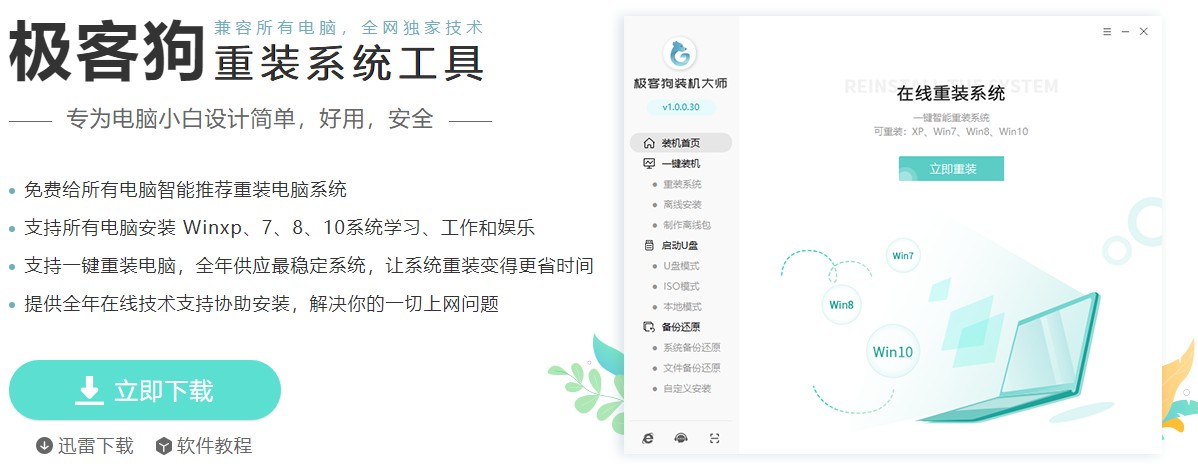
2、然后,暂时关闭防火墙和杀毒软件,以保证工具能够为您重装系统。
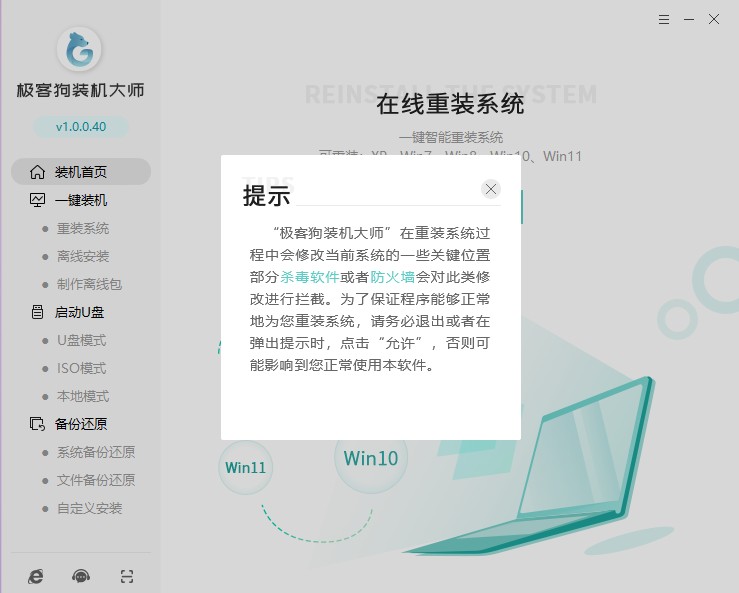
二、重装系统
1、打开工具,点击“立即重装”。
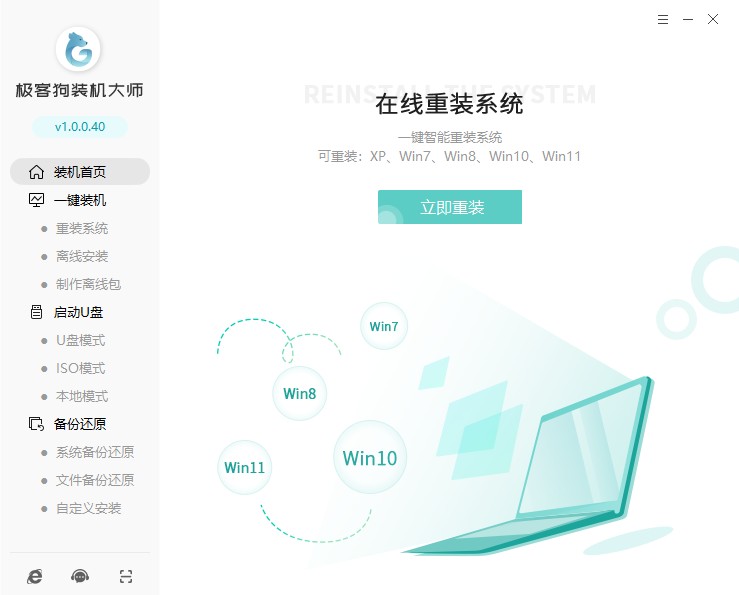
2、选择操作系统版本。
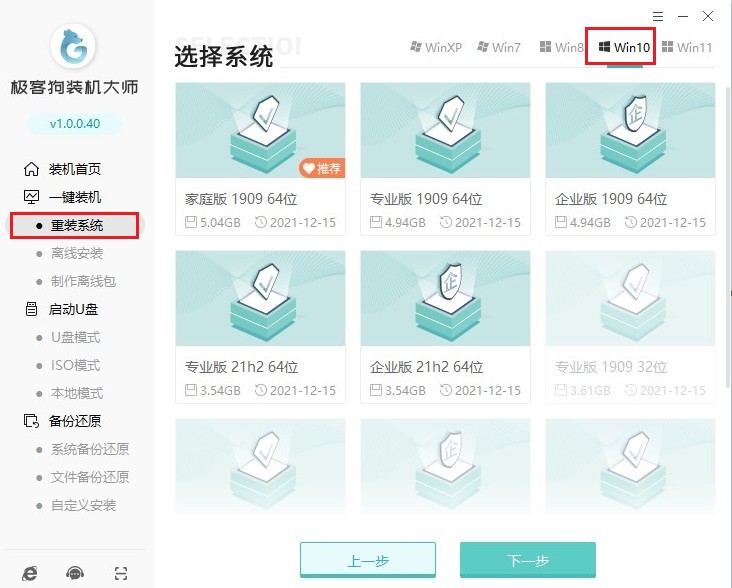
3、选择系统软件,默认下是自动为您安装以下软件。
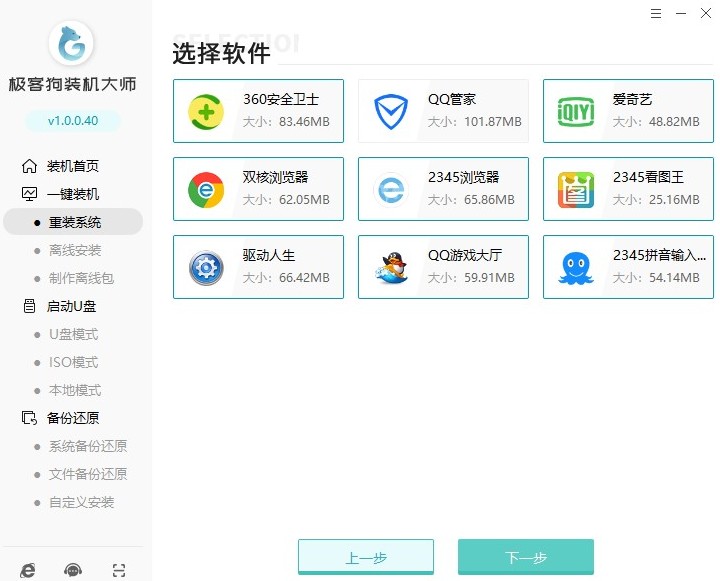
4、选择文件备份,例如“我的文档”、“收藏夹”、“桌面”等,选择完以后点击“开始安装”。
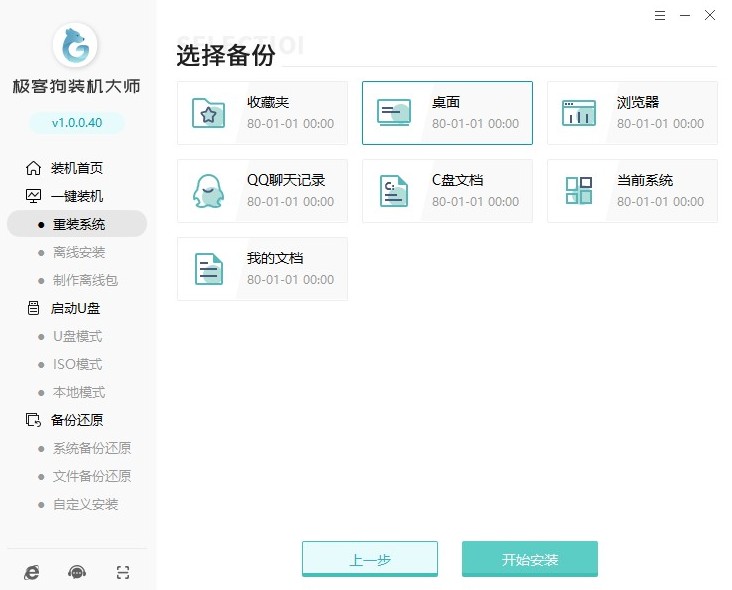
5、等待资源下载完毕。
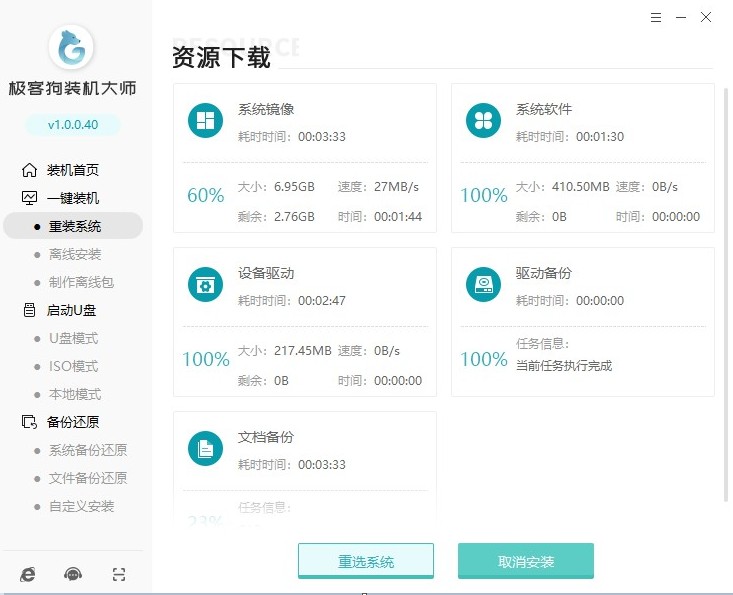
6、工具自动进入安装部署环节,完成后,等待自动重启即可。
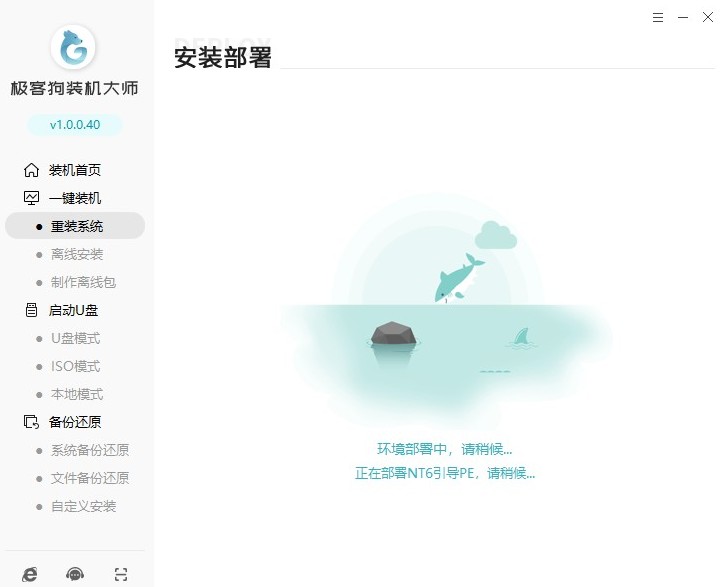
7、重启进入Windows启动管理器,默认进入GeekDog PE即可。
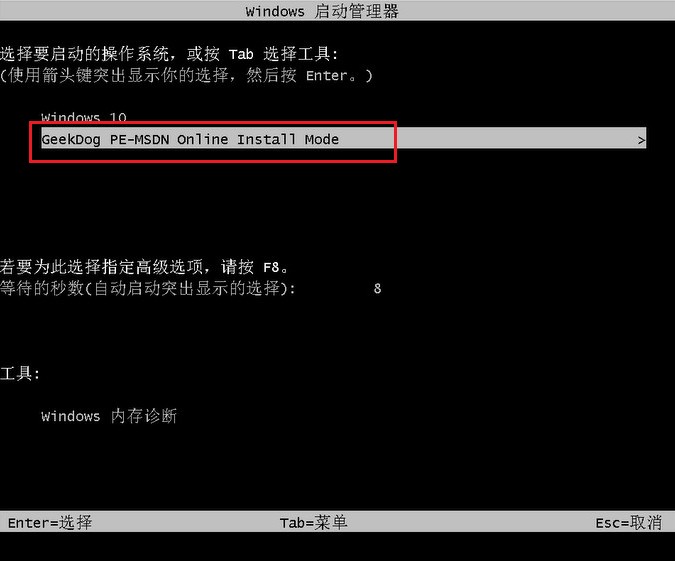
8、等待GeekDog PE桌面加载完成,工具自动打开并安装系统,用户只需要耐心等待安装完成。
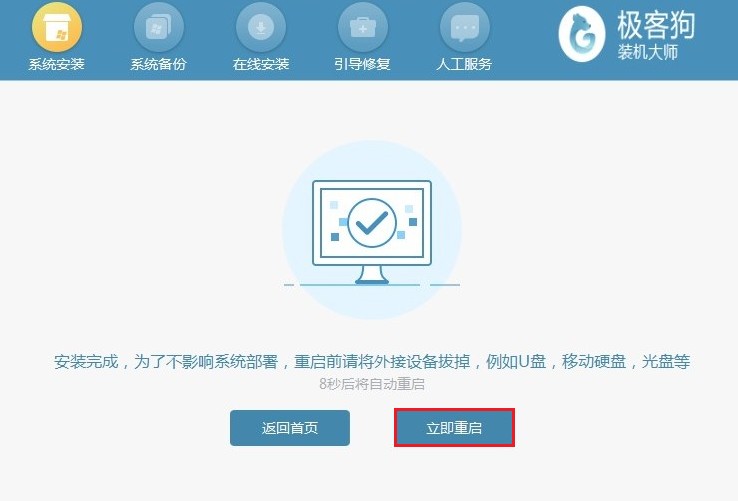
9、系统安装完毕,电脑重启等待进入操作系统桌面。
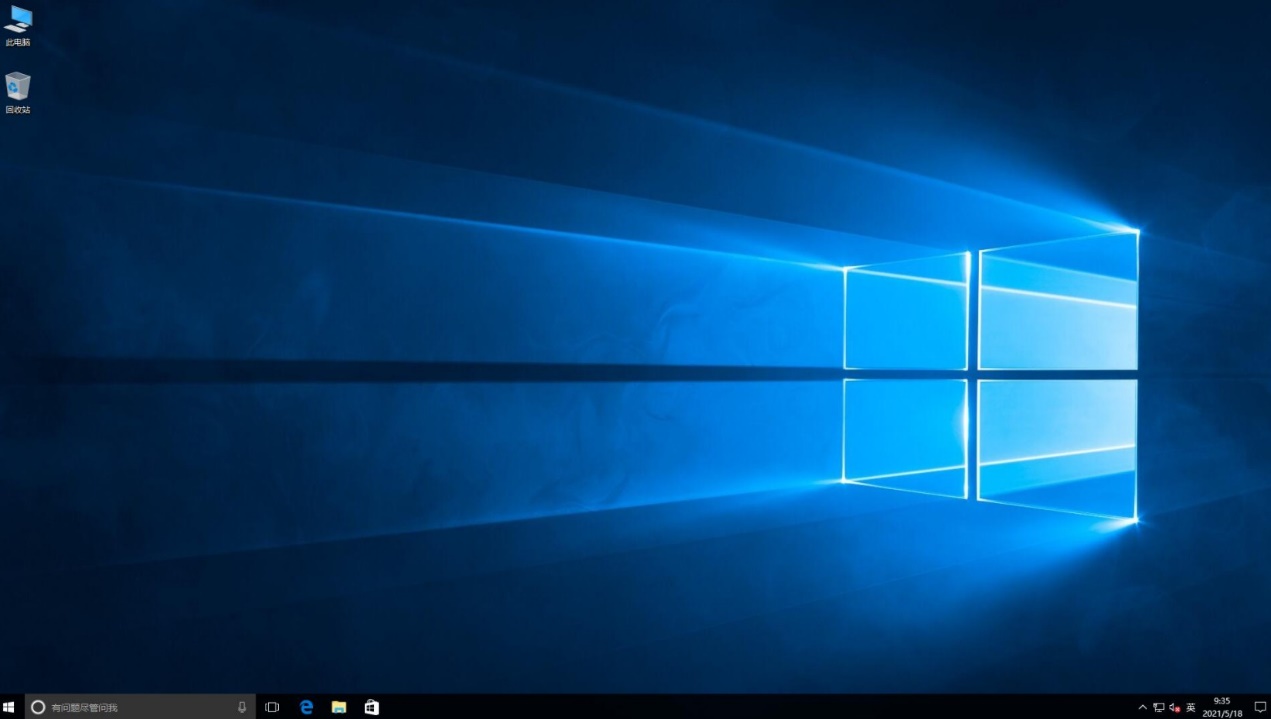
最后恢复个人文件和应用程序:
一旦您完成了基本设置,您可以开始恢复您的个人文件和重新安装您需要的应用程序。如果您之前备份了文件,您可以将它们复制回计算机。对于应用程序,您可以从Windows商店或官方网站重新下载并安装它们。
通过微软提供的一键重装功能,重新安装Win10系统变得非常简单。请记住,在重装之前备份重要文件,并确保您选择了适当的重装选项。一旦重装完成,您可以重新设置系统并恢复个人文件和应用程序。祝您顺利完成重装!
原文链接:https://www.jikegou.net/win10/3006.html 转载请标明
极客狗装机大师,系统重装即刻简单
一键重装,备份还原,安全纯净,兼容所有

